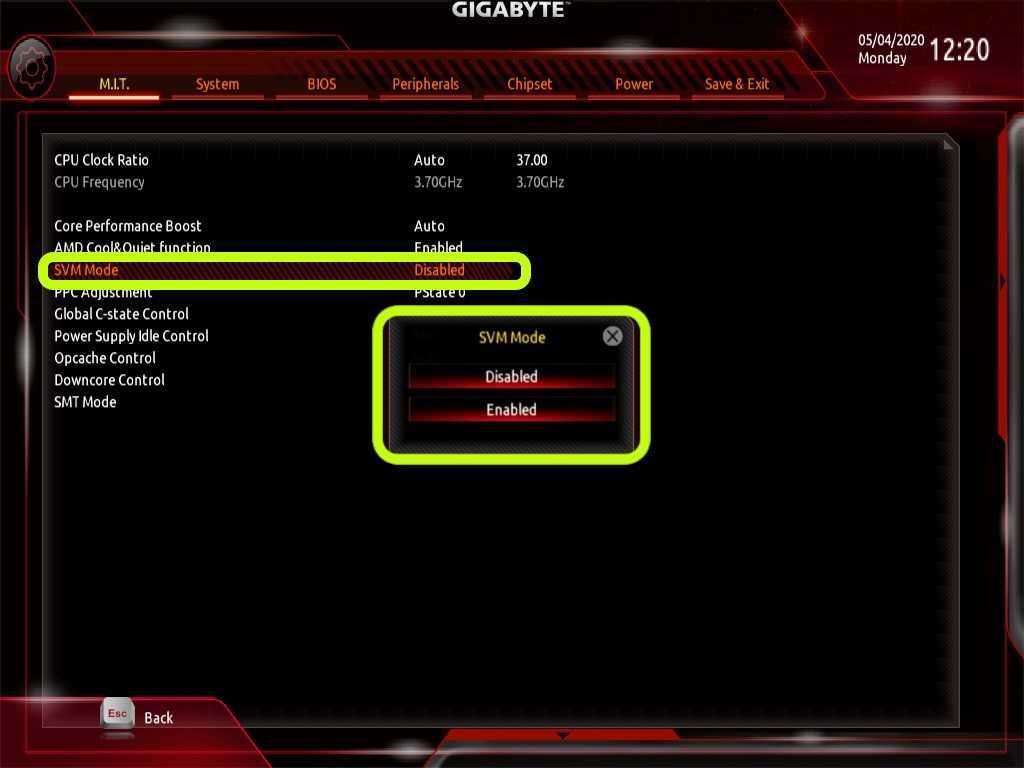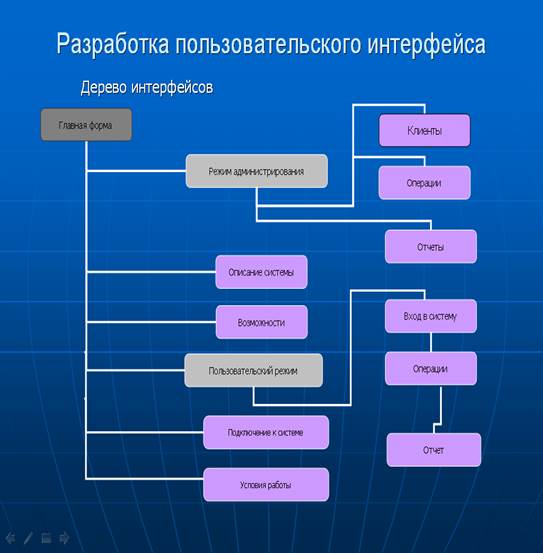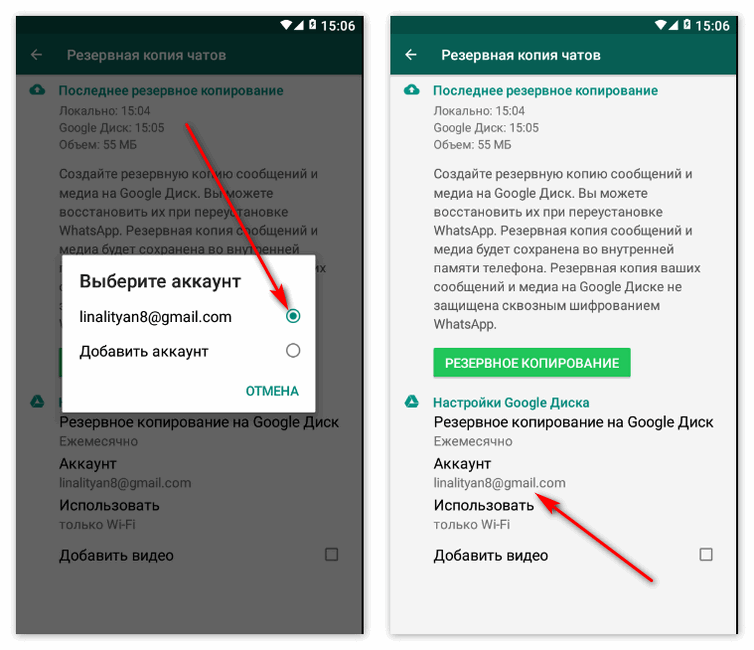Как узнать какие приложения работают в фоновом режиме на андроид xiaomi
Контроль фоновой активности приложений в смартфоне Xiaomi
Как восстановить удаленные фотографии. 3 способа
Случилось так, что вы удалили драгоценную картинку со своего смартфона? А бывает еще хуже, вы сломали или сбросили к заводским настройкам свое устройство и потеряли их все. Теперь давайте разберемся, как восстановить удаленные фотографии с телефона Android.
Блог »
7 причин, почему у смартфона медленное интернет-соединение
Смартфоны сейчас являются основным способом просмотра интернет-страниц, соцсетей facebook и instagram, покупок в интернет-магазинах. А это значит, что максимально возможная скорость интернета на наших мобильных устройствах важнее, чем когда-либо. Вот несколько причин на которые стоит обратить внимание.
Блог »
Avast для Android
Популярность Android, как магнит, притягивает тысячи цифровых преступников. Аналитики из агентства CVE Details признали Android самой небезопасной операционной системой для пользователей смартфонов. Несложно догадаться, что причиной подобной уязвимости стала ее многомиллионная аудитория.
Блог »
Советы по настройке
Процесс настройки питания в смартфоне Xiaomi предполагает ограничение работы большинства приложений в фоновом режиме. А если то или иное приложение нельзя отключать?
В смартфоне Xiaomi можно настроить контроль фоновой активности для каждого из приложений в отдельности.
Как установить контроль фоновой активности
- В приложении «Безопасность» переходим к пункту «Питание» -> «Контроль активности».
- По умолчанию для всех приложений установлен «Умный режим» – автоматическое распознавание важных процессов и отключение в фоне менее важных.
- Чтобы изменить контроль выбираем соответствующее приложение. Режим «Нет ограничений» предусматривает полное отсутствие контроля работы приложения в фоновом режиме.
 «Жесткое ограничение» не позволяет работать приложению в фоновом режиме. «Мягкое ограничение» может ограничивать лишь некоторые функции приложения, не запрещая в целом его работу.
«Жесткое ограничение» не позволяет работать приложению в фоновом режиме. «Мягкое ограничение» может ограничивать лишь некоторые функции приложения, не запрещая в целом его работу.
Как отключить контроль активности для всех приложений
- В меню «Питание» переходим к пункту «Контроль активности».
- В правом верхнем углу жмем кнопку «⁞».
- Выбираем «Отключить контроль активности».
*Отключение контроля активности для всех приложений может сказаться на автономности работы смартфона. Если Вы передумали – нажмите в этом же меню «Включить контроль активности».
Видео
Теги: Приложения, Настройка,
Комментарии (0) | Обновлено: December 18, 2018
Как очистить кэш сразу во всех приложениях смартфона Xiaomi
Nov 15, 2018
Память
Сброс до заводских настроек в смартфоне Xiaomi
Aug 18, 2018
Разное
Настройки функции входящих вызовов в смартфоне Xiaomi
Aug 2, 2018
Контакты
Настройка
Настройка отображения контактов в смартфоне Xiaomi
Aug 27, 2018
Контакты
Снизу браслета Mi Band постоянно горит зеленый свет
Sep 16, 2019
Mi Band 3
Режим Эмодзи в смартфоне Xiaomi
Nov 18, 2018
Сообщения
Смартфон Xiaomi в качестве USB-модема
Nov 4, 2018
Интернет
Настройка качества звучания наушников в смартфоне Xiaomi
Nov 28, 2018
Звук
Не работает меню запущенных приложений
Nov 26, 2018
Проблемы
Приложения
Очистка оперативной памяти или ускорение в смартфоне Xiaomi
Sep 24, 2018
Память
Настройка
Как в смартфоне Xiaomi разрешить установку приложений из сторонних источников
Nov 20, 2018
Приложения
Настройка экрана блокировки в смартфоне Xiaomi
Nov 11, 2018
Дисплей
Фоновый режим на Xiaomi (Redmi): как работает, как настроить
Прежде всего необходимо разобраться с тем, что такое фоновый режим на Xiaomi (Redmi).
Фоновый режим – абстрактное понятие, которое обозначает работу приложений и системных процессов незаметно для пользователя.
Например, вы запустили приложение и работаете с ним, пусть это будет социальная сеть. Но при этом продолжают работать и другие приложения, например, «телефон», который слушает не придёт ли входящий вызов из сотовой сети, или приложение «сообщения», которые ждут сигнала от оператора о том, что необходимо принять текстовое сообщение и т.д.
Сюда же отправляются приложения, которые вы только что запустили, но потом вернулись на рабочий стол или переключились на другую программу. Они не закрываются, если вы не дали им эту конкретную команду, а уходят на задний план, и работают там некоторое время в экономичном режиме.
На Xiaomi возможно настроить поведение приложений для работы в фоне отдельно для того, чтобы быть уверенным, что не произойдёт незапланированного действия, не сядет внезапно батарея и не потратится интернет-трафик.
Все настройки возможно разделить на следующие пункты:
- Автозапуск
- Доступ в интернет
- Уведомления
- Экономия энергии
Я предлагаю рассмотреть каждый из этих пунктов настройки работы в фоне Xiaomi.
Автозапуск
Автозапуск на Xiaomi автоматически запускает приложения после перезагрузки телефона, при обычном использовании Xiaomi я не вижу смысла в этом пункте, потому как приложения должны нормально функционировать и получать уведомления без необходимости помещения себя в автозапуск. Более того, на некоторых смартфонах, при обновлении с MIUI 10 до MIUI 11 происходила ошибка, которая все установленные приложения принудительно помещала в автозапуск, что приводило к нагреву телефона, быстрому разряду аккумулятора и общему торможению работы системы.
Поэтому следует убедиться, что в автозапуске у вас нет никаких программ.
Для этого откройте настройки, найдите пункт «Приложения».
Теперь выберите
«Разрешения».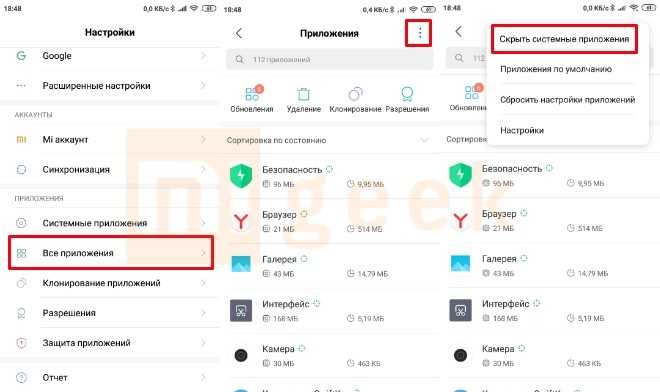 И вот мы видим «Автозапуск».
И вот мы видим «Автозапуск».
Вернуться к содержанию
Куда на самом деле «утекает» память Android-устройств и как это проверить
Для проверки, куда расходуется ОЗУ смартфона, включают режим разработчика и смотрят список запущенных сервисов. Рассмотрим алгоритм действий:
- Пользователь заходит в настройки устройства.
- Дальше переходят в раздел «О телефоне». После открывают вкладку «Информация об устройстве» и выбирают пункт «Номер сборки». Необходимо нажать на данный пункт 7 раз.
- После проделанных действий открывают раздел «Для разработчиков». В нем содержится информация о запущенных процессах в пункте «Статистика запущенных процессов».
- Перед человеком откроется список с системными и сторонними процессами. В нем отобразится количество ОЗУ, которое потребляет каждое программное обеспечение. При нажатии на любой процесс пользователю открывается список сервисов, потребляющих энергию.

Доступ в интернет в фоновом режиме
Немногие знают, что операционная система Android и оболочка MIUI разделяют режим доступа в интернет для приложений, которые находятся в активном режиме и в фоне. Так, возможно ограничить доступ к интернету для тех программ, которыми вы в данный момент не пользуетесь, что может быть весьма полезно, особенно если у вас нет безлимитного тарифа от сотового оператора.
Для этого запустите системное приложение «Безопасность» на Xiaomi.
Найдите пункт
«Передача данных». Выберите «Сетевые подключения». Теперь нажмите на «Три точки» и в появившемся меню «Фоновые подключения». Отключите доступ для тех программ, которые вы хотите ограничить в интернете, если они не активны в данный момент. Это не только сохранит трафик, но и поможет снизить расход батареи и увеличить автономность смартфона.
Не стоит отключать доступ всем программам без разбора, некоторым он необходим для адекватной работы. Если после ограничения доступа вы заметили, что какая-то программа стала работать плохо, или вообще перестала, доступ придётся вернуть.
Если после ограничения доступа вы заметили, что какая-то программа стала работать плохо, или вообще перестала, доступ придётся вернуть.
Вернуться к содержанию
Какие фоновые процессы на Android нельзя останавливать
Если руководствоваться принципом, что остановить следует те приложения, которые тратят самый большой процент зарядки аккумуляторной батареи и те, которые занимают больше всего ОЗУ, то это порой может привести не туда. Все дело в том, что наибольшее количество ресурсов и зарядки тратит сама операционная система и ее компоненты. Остальное распределяется между системными и пользовательскими приложениями.
Начинать нужно с программ, в названии которых есть слово «Google». Делать это нужно спокойно и без фанатизма, хотя сколько-нибудь действительно важные сервисы и службы просто не дадут себя закрыть и остановить. Не стоит закрывать и такие программы: Google Search, Google Play services, Google Contacts Sync, Google Keyboard, Google Play Store. Все остальное, если человек этим не пользуется, может быть остановлено.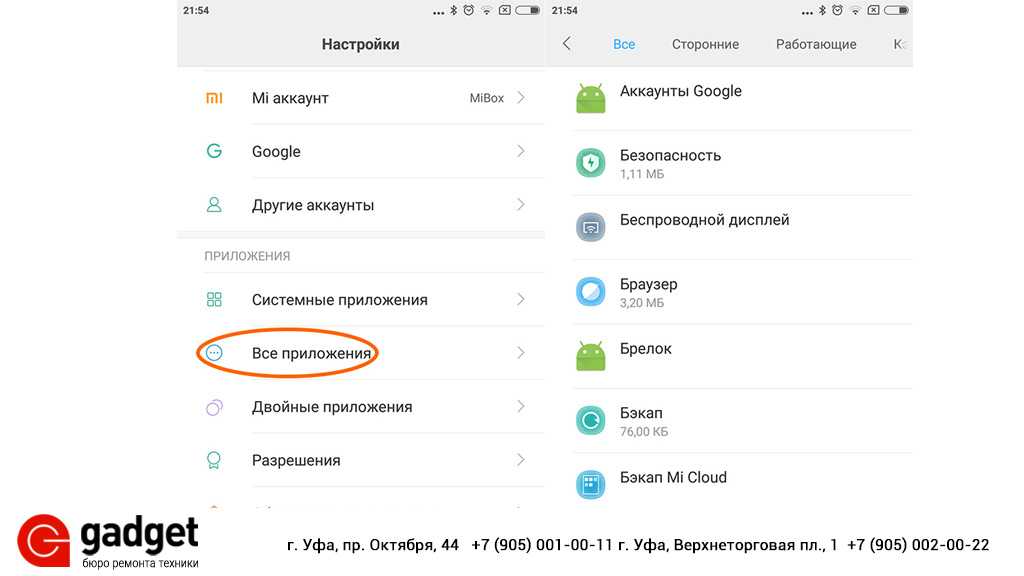 Руководствоваться при этом нужно списком статистики использования системных ресурсов и энергопотребления.
Руководствоваться при этом нужно списком статистики использования системных ресурсов и энергопотребления.
Картинка 7 Анализ траты системных ресурсов
Теперь вопрос о том, как отключить фоновые приложения на Андроид, закрыт. Сегодня есть много программ для работы с фоном, позволяющих настроить, разрешить или запретить запуск тех или иных служб или процессов.
Уведомления
Уведомления приложений, работающих в фоновом режиме на Xiaomi, также возможно настроить под ваши личные нужды.
Возможно их отключить полностью или частично, в зависимости от потребностей.
Для этого откройте настройки и найдите пункт «Уведомления».
Откроется меню, в котором возможно выбрать режим работы: Экран блокировки, всплывающие и метка на иконке приложений, но это не самое главное. Главное – это список приложений, нажав на одно из которых, вы попадёте в глубокие настройки.
В зависимости от приложения вам будут доступны широкие возможности, если это мессенджер, вы сможете выбрать от кого получать уведомления, а от кого не стоит. Или отключить вообще все сообщения, или отключить только вибрацию, но оставить звук, и наоборот.
Или отключить вообще все сообщения, или отключить только вибрацию, но оставить звук, и наоборот.
В общем, раздолье.
Вернуться к содержанию
Вывод
В статье мы подробно рассмотрели, что такое фоновый режим в андроид. В фоне выполняются задачи, не требующие внимания пользователя, что облегчает управление, расширяет функциональность и мультизадачность мобильного устройства. При этом недостаточная оптимизация фоновой работы отдельных программ ухудшает автономность. А единственный способ решения проблемы – отключить или заморозить процессы такого приложения.
А как вы поступаете с активными фоновыми процессами приложений? Поделитесь решением в комментариях под статьей.
Используемые источники:
- https://mysitem.ru/nastrojka-android/137-fonovye-dannye.html
- https://v-androide.com/instruktsii/rabota/fonovyj-rezhim-v-telefone-kak-ogranichit-peredachu-dannyx.html
- https://grand-screen.com/blog/kak-vklyuchit-fonovyj-rezhim-obmena-dannymi-v-google-play/
- https://androidnik.
 ru/fonovyj-rezhim-obmena-dannymi-otklyuchen-kak-ego-vklyuchit/
ru/fonovyj-rezhim-obmena-dannymi-otklyuchen-kak-ego-vklyuchit/ - https://androfon.ru/article/chto-takoe-fonovyiy-rezhim-v-android
ПОДЕЛИТЬСЯ Facebook
- tweet
Предыдущая статьяПерестали приходить оповещения во ВКонткте на Андроиде: способы устранения проблемы
Следующая статьяКак включить фронтальную камеру на андроид
Режим предприятия на Xiaomi (Redmi), что это и для каких целей используется
Обсуждение: 4 комментария
- ndaa:
27.10.2020 в 22:09Не помогло. Всё равно уведомления не приходят при темной экране. Только при включенном приходят. Речь про приложение mail.ru на xiaomi miui 11
Ответить
- Аноним:
27.10.2020 в 22:44
1. Удалите или отключите приложение Cleaner (желтая пиктограмма) 2. цитирую: “Для нормальной работы уведомлений, в некоторых приложениях должна быть включена синхронизация! Например, без синхронизации не работают уведомления для gmail! Так же не забывайте, что синхронизация у вас может быть включена ТОЛЬКО для Wi-Fi, в таком случае эти приложения могут не работать на мобильном инете.
 Настройки – Синхронизация – Только Wi-Fi – выключить”
Настройки – Синхронизация – Только Wi-Fi – выключить”Ответить
- Валерий:
14.09.2021 в 18:14
Какого года эта инструкция? На Readmi 8 в меню “Безопасность” нет таких значков, как “Передача данных” и “Питание и производительность”
Ответить
MiMaster:
02.11.2021 в 09:13
Добрый день, эти настройки, как я понял из множества комментариев на сайте, зависят от прошивки и модели телефона. На моём Mi 9 SE они есть и в самой новой прошивке 12.5.1.0. Вероятно, вам придётся пропустить эти настройки, или попробовать найти их иным путём, где-то в настройках MIUI. Извините, у меня нет сейчас на руках телефона Redmi, не смогу дать вам более точный ответ.
Ответить
Как остановить фоновые приложения на андроид?
Как отключить приложения
- Открыть «Настройки».
- Найти пункт «Для разработчиков», после щелкнуть по разделу «Статистика процессов».
- Выбрать необходимые приложения, затем нажать кнопку «Остановить».

- Для принудительного завершения работы программы ее следует закрыть через «Диспетчер приложений».
Интересные материалы:
Сколько носить компрессионные чулки после Эвлк? Сколько нотариусов должно быть в городе? Сколько нужно бегать чтобы повысить выносливость? Сколько нужно быть на море с ребенком? Сколько нужно ГБ чтобы посмотреть фильм? Сколько нужно хранить договора на оказание медуслуг? Сколько нужно хранить приходные накладные? Сколько нужно материала на шторы? Сколько нужно метров тюли? Сколько нужно молока на 100 грамм овсянки?
Снять ограничения приложений
Факт возможности предотвратить любое приложение на Android видеть, что его работа ограничена инструментом энергосбережения, — это что-то важное. Более того, потому что нам удастся отложить в сторону некоторые из проблем, о которых мы упоминали выше, например, случай, когда мы можем получать определенные уведомления.
Различные уровни настройки позволяют добавлять эти исключения, позже мы расскажем вам, какие бренды позволяют нам выполнять эту настройку в их режиме энергосбережения. Хотя мы объясним процесс в общих чертах. Первое, что мы должны сделать, это войти в раздел «Батарея», где регулируется энергосбережение нашего мобильного телефона. В их настройках нам нужно будет найти функцию, которая позволит нам добавить их в конфигурацию, в которой у них нет любые ограничения или ограничения .
Хотя мы объясним процесс в общих чертах. Первое, что мы должны сделать, это войти в раздел «Батарея», где регулируется энергосбережение нашего мобильного телефона. В их настройках нам нужно будет найти функцию, которая позволит нам добавить их в конфигурацию, в которой у них нет любые ограничения или ограничения .
Хотя есть другой способ, который мы также можем сделать доступным на некоторых телефонах с Android. Мы имеем в виду случай добавления исключений для определенных приложений. Для этого перейдите в «Настройки»> «Приложения» и найдите то, что вам нужно. снять ограничение . Щелкните по нему и найдите параметр, относящийся к оптимизации или ограничениям. Затем вам нужно будет активировать, что у него нет никаких ограничений.
В общем, любой из этих двух способов позволит нам, что одно или несколько приложений на нашем смартфоне не будут работать в ограниченном режиме. В случае, если вы передумали, мы всегда можем выполнить те же действия, но на этот раз мы отключим его и наложим ограничения.
Отключение передачи данных для одного приложения
По сути, отключить фоновый системный процесс нельзя, а можно перевести в процесс «Приостановлено». Делается это через диспетчер приложений в настройках Android аппарата. Также, чтобы приложение в фоне не смогло обращаться к серверу, сэкономив при этом заряд батареи и мобильный трафик, необходимо:
После этого, приложение не сможет обмениваться информацией с сервером. По поводу системных приложений, например «СМС» или «Телефон», их отключить не получится. Необходим старый добрый .
Что такое экономия трафика?
Для экономии мобильного трафика предусмотрен специальный режим. Если он включен, фоновая передача данных для большинства сервисов и приложений доступна только по Wi-Fi. При этом активные сервисы и приложения могут использовать мобильное подключение.
Интересные материалы:
Сколько стоит проезд в метро по карте Сбербанк? Сколько стоит проезд в метро при оплате картой? Сколько стоит разблокировать карту втб? Сколько стоит самая дешевая сим карта Билайн? Сколько стоит сим карта Билайн с безлимитным интернетом? Сколько стоит сим карта Билайн в Казахстане? Сколько стоит сим карта Киевстар? Сколько стоит сим карта Теле 2? Сколько стоит сим карта в Беларуси? Сколько стоит SIM карта Yota с безлимитным интернетом?
Как запустить в телефоне
Для начала давайте настроим запуск в Навигаторе:
- Откройте приложение;
- Нажмите на иконку настроек;
- Выберите пункт «Звуки и оповещения»;
- Переведите тумблер около названия бота в положение «Включено».

Поговорим о том, как настроить опцию в браузере для смартфонов:
- Запустите браузер;
- Нажмите на кнопку настроек;
- Включите пункт «Голосовая активация».
- Выберите подходящий вариант
Обратите внимание, все инструкции даны для пользователей, уже загрузивших приложения. Если вы еще не скачали ПО:
- Откройте магазин приложений;
- В поисковой строке наберите название «Яндекс Браузер с Алисой»;
- Нажмите иконку «Загрузить».
Из-за чего садится батарея телефона
А теперь разберем, от чего именно садится батарея вашего телефона. Способы анализа, приведеные выше, бесспорно хороши, но есть в них и минусы. Они не показывают непосредственного воздействия приложения на аккумулятор. Чтобы понять, сколько процентов потратили процессы каждого конкретного приложения, надо открыть ”Настройки”, далее ”Аккумулятор”. Тут вы можете найти информацию о том, какие приложения работают и насколько активно они сажают аккумулятор. Так будет еще проще решить, что остановить или и вовсе удалить.
Так будет еще проще решить, что остановить или и вовсе удалить.
С каждой новой версией Android количество систем автоматического сохранения заряда увеличивается. Это означает, что со временем количество настроек может сократиться.
Много споров и дискуссий всегда вызывали сторонние приложения для оптимизации работы смартфона. С одной стороны, они позволяют не задумываться о том, как и что надо сделать, чтобы остановить ненужные процессы, но могут быть в таких приложениях и минусы.
Главным минусом будет то, что такие приложения могут сами еще больше сажать аккумулятор. На это жалуются многие пользователи. Иногда действительно проще сделать все вручную, чем доверять все автоматике.
Незакрытые android-приложения продолжают работать в фоне?
Отчасти это так, однако «работать» – не совсем подходящее слово. Для начала нужно разобраться в теории. Практически все android-приложения состоят из двух основных частей:
- Видимая пользователю часть.
- Часть, которую пользователь не видит.

Первое – эта та часть, с которой взаимодействует человек после нажатия на ярлык приложения. В оперативной памяти в это время находятся графические ресурсы этого приложения и всевозможные временные файлы. Контроллер приложений дает возможность переключаться между недавно открывавшимися программами, возвращаясь на то же место, где вы остановились.
Переключаться между программами без потери данных можно до тех пор, пока мобильному устройству хватает ОЗУ. Как только заканчивается оперативная память, с которой могут работать приложения, операционная система начинает выгружать из памяти те приложения, которые давно не использовались, таким образом освобождая место в ней для используемых программ.
Ручное закрытие приложения и автоматическая выгрузка – практически одно и то же. При таких операциях из ОЗУ выгружается видимая пользователю часть приложения. Несохраненный прогресс будет утерян, а при повторном запуске программы пользователь увидит ее главный экран.
Приложения из меню многозадачности нельзя назвать полноценно работающими. На самом деле они являются лишь кэшированными данными, которые никак не влияют на производительность мобильного устройства и остаются в ОЗУ лишь для того, чтобы пользователь мог быстро вернуться к месту, на котором остановился.
На самом деле они являются лишь кэшированными данными, которые никак не влияют на производительность мобильного устройства и остаются в ОЗУ лишь для того, чтобы пользователь мог быстро вернуться к месту, на котором остановился.
Очистка автозагрузки
Не все знают, как остановить приложение на Андроиде. На самом деле, можно включать и отключать фон для каждой программы по отдельности. Это поможет только до перезапуска, поэтому следует чистить автозагрузку телефона. Для этого можно воспользоваться специализированной программой, так как стандартных решений для этого не предусмотрено.
Одна из них – All-In-One Toolbox, позволяющая ускорить девайс за счет удаления ненужных приложений, который сильно тормозят ОС при загрузке телефона. Это также избавляет от фоновых процессов, которыми сопровождается запуск приложений в авторазгрузке.
Важно! То же самое можно проделать и вручную, но придется удалять программы или останавливать их активность для каждой отдельно. Для этого переходят в настройки, находят раздел с ПО и останавливают часть запущенных приложений.
Для этого переходят в настройки, находят раздел с ПО и останавливают часть запущенных приложений.
Как запретить запуск приложений в фоновом режиме в MIUI
Привет друзья! В пользовательской прошивке Xiaomi MIUI мы можем найти различные специальные опции, которые позволяют создавать резервные копии в облаке, настраивать устройство по своему вкусу. Но есть и другие функции, позволяющие контролировать поведение приложений. Например, можно ограничить использование данных. Одним из таких вариантов является возможность ограничить работу приложений в фоновом режиме. Функция, которая позволит вам сэкономить заряд батареи и повысить производительность устройства в целом. При покупке нового устройства обычно не о чем беспокоиться. Но когда вы устанавливаете приложения, производительность начинает снижаться. Если это произойдет с вами, у вас может быть много приложений, работающих в фоновом режиме, которые разряжают вашу батарею без вашего разрешения. Поэтому в этом посте мы покажем вам, как запретить запуск приложений в фоновом режиме в MIUI.
Отключить автозапуск
Эффективный способ предотвратить работу приложений в фоновом режиме — отключить функцию автозапуска. Приложение будет активировано только тогда, когда вы его откроете, и не запустится автоматически. Обычно приложения, в которых включена эта опция, разряжают батарею.
Первый шаг
Откройте настройки телефона
Откройте настройки телефонаВторой шаг
Затем перейдите в Приложение s
Затем перейдите в ПриложенияТретий шаг
- Реклама
После этого перейдите в раздел Разрешения
После этого перейдите в раздел РазрешенияЧетвертый шаг
Далее нажмите Автозапуск
Далее нажмите АвтозапускПятый шаг
1 Наконец, отключите автозапуск
10014 для приложений, в которых вы не хотите использовать эту функцию.
Наконец, отключите автозапуск для приложений, для которых вы не хотите использовать эту функцию.
Ограничение активности отдельных приложений в фоновом режиме
Возможно, что отключения автоматического запуска недостаточно, чтобы предотвратить работу приложений в фоновом режиме. В этом случае можно через настройки ограничить активность приложений в фоновом режиме, но следует учитывать, что некоторым эта функция может понадобиться для правильной работы.
Первый шаг
Откройте Настройки телефона .
Откройте настройки телефона.Второй шаг
Затем перейдите к Приложение s
Затем перейдите к ПриложениямТретий шаг
После этого нажмите Управление приложением s
После этого нажмите Управление приложениямиЧетвертый шаг
Далее выберите нужное ограничить его фоновую активность.
Затем выберите приложение, фоновую активность которого вы хотите ограничить.Пятый шаг
Затем коснитесь кнопки экономии заряда аккумулятора
Затем нажмите «Экономия заряда батареи».
Шестой шаг.
Наконец, выберите «Ограничить фоновую активность». Делая это, вы гарантируете, что приложение, в котором вы выполняете эти шаги, запустится только при его открытии, избегая разрядки аккумулятора из-за фоновой активности.
Наконец, выберите ограничение фоновой активности.Заключение
Ограничение приложений в фоновом режиме поможет вам улучшить производительность вашего телефона, вы заметите, что он стал более плавным и с более длительным временем автономной работы, таким образом, вы можете лучше контролировать, какие приложения постоянно работают на вашем телефоне. Вы должны принять во внимание, что поведение некоторых приложений может быть затруднено, если вы ограничите их работу в фоновом режиме. В основном это может происходить в приложениях для обмена сообщениями, которые должны быть постоянно запущены.
Как отключить фоновое обновление приложений на iPhone и фоновые данные на Android
9 февраля 2022 г.
Со всеми функциями, на которые способны современные смартфоны, легче сказать, чем сделать, поддерживать заряд батареи в течение дня. Но вы можете быть удивлены, узнав, что одним из самых больших разрядов батареи вашего телефона (не говоря уже о мобильных данных) является бесшумный процесс, который выполняется в фоновом режиме, в основном без вашего ведома: он называется фоновым обновлением приложения на iPhone®. и использование фоновых данных на Android™.
Но вы можете быть удивлены, узнав, что одним из самых больших разрядов батареи вашего телефона (не говоря уже о мобильных данных) является бесшумный процесс, который выполняется в фоновом режиме, в основном без вашего ведома: он называется фоновым обновлением приложения на iPhone®. и использование фоновых данных на Android™.
Эксперты Asurion круглосуточно и без выходных помогают клиентам получить максимальную отдачу от технологий, устройств и подключений, на которые они полагаются, в том числе находят способы продлить срок службы батареи своего телефона. Здесь они делятся тем, что вам нужно знать о том, как отключить приложения, работающие в фоновом режиме на вашем устройстве.
Что такое фоновое обновление приложения?
Фоновое обновление приложений позволяет приложениям на вашем iPhone автоматически искать новую информацию, даже если они не запущены непосредственно на экране. На устройствах Android функция фонового обновления позволяет использовать фоновые данные и работает точно так же. Примеры этой проблемы: ваше приложение электронной почты постоянно проверяет наличие новых сообщений или ваше приложение Facebook® обновляет вашу ленту новостей, даже если вы не используете приложение активно в данный момент.
Примеры этой проблемы: ваше приложение электронной почты постоянно проверяет наличие новых сообщений или ваше приложение Facebook® обновляет вашу ленту новостей, даже если вы не используете приложение активно в данный момент.
Хорошая часть? Разрешив приложениям обновляться в фоновом режиме, вам не придется ждать получения новой информации при запуске приложения. Не очень хорошая часть? Это потенциально может помешать вашему телефону или планшету работать наилучшим образом, когда речь идет о времени автономной работы и использовании данных.
Когда ваш телефон перестанет работать, ваша жизнь не должна
Наши специалисты могут помочь. Назначьте встречу в ближайшем магазине уже сегодня.
Запланировать ремонт
Используют ли данные приложения, работающие в фоновом режиме?
Между обновлениями электронной почты, текстовыми сообщениями, видео и фотографиями вы, вероятно, хорошо осведомлены о том, что ваш смартфон ежедневно потребляет довольно много данных.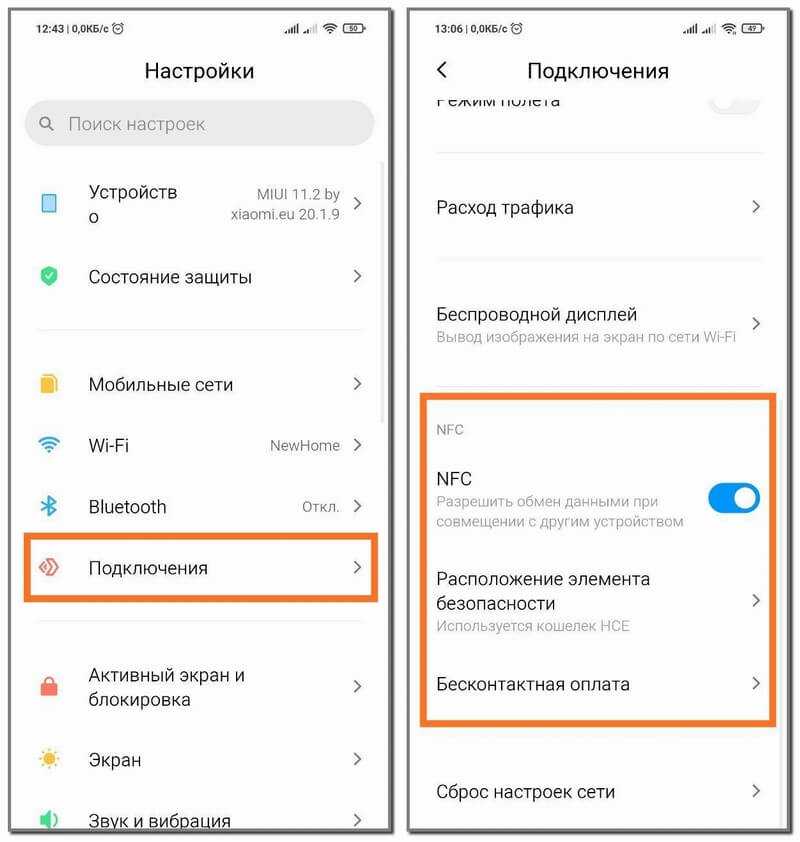
Однако вы можете не знать, что ваш смартфон может использовать данные для вещей, которые вам не нужны, например для тех приложений и служб, которые постоянно работают и обновляются в фоновом режиме без вашего ведома. Хотя одно небольшое приложение, вероятно, не будет использовать очень много данных, эти маленькие приложения могут привести к серьезной трате вашего тарифного плана.
Разряжают ли фоновые приложения батарею?
Фоновое обновление приложения и использование данных в фоновом режиме могут не только потенциально истощать ваш тарифный план, но и негативно влиять на срок службы батареи вашего телефона. Хотя эта функция может быть полезной, маловероятно, что вам понадобится актуальная информация о каждом установленном приложении на вашем телефоне. Ограничение количества приложений, которые вы разрешаете обновлять и запускать в фоновом режиме, положительно скажется на времени автономной работы вашего телефона. Попробуйте отключить его в одном из приложений, которое часто обновляется (мы смотрим на вас, Facebook), и посмотрите, есть ли какие-либо улучшения.
Если вас беспокоит время автономной работы или ограничение трафика, к счастью, есть быстрый способ остановить фоновые приложения.
Как отключить фоновое обновление приложения на iPhone и iPad
- Перейдите Настройки > Общие > Фоновое обновление приложения .
- Коснитесь Обновление фонового приложения > Выкл. , чтобы полностью отключить обновление фонового приложения.
Как отключить фоновое обновление приложения для определенного приложения на вашем iPhone и iPad
Если наличие актуальной электронной почты является для вас приоритетом, но знание того, что происходит в Твиттере в любой момент, не является важным, вы также можете настроить, какие приложения включают и не включают фоновое обновление приложений в зависимости от ваших привычек использования . Вот как:
- Перейдите к Настройки > Общие > Фоновое обновление приложения .
- В показанном списке приложений используйте переключатель, чтобы включить или выключить фоновое обновление приложения для каждого приложения.

Как отключить использование данных в фоновом режиме на Samsung Galaxy
- Откройте Настройки , затем нажмите Подключения > Использование данных .
- В разделе «Мобильный телефон» нажмите Использование мобильных данных .
- Выберите приложение под графиком использования.
- Отключить Разрешить использование данных в фоновом режиме .
- Выполните следующие действия для каждого приложения, для которого вы хотите запретить обновление в фоновом режиме.
Как отключить данные фонового приложения на вашем Google Pixel
- Коснитесь Настройки > Сеть и Интернет > Экономия трафика .
- Коснитесь переключателя, чтобы включить его.
Защитите свой телефон
Более 25 лет компания Asurion помогла 300 миллионам клиентов защищайте, подключайтесь и наслаждайтесь технологиями, которые они любят больше всего. И смартфоны не исключение.